Cara Menampilkan File Tersembunyi di Windows 10
Secara default, Microsoft Windows 10 menyembunyikan file tertentu dari tampilan ketika Anda menjelajahi mereka di hard drive Anda. Ini melindungi file penting agar tidak terhapus sehingga sistem tidak rusak.Jika Anda adalah tipe geeky, Anda pasti ingin dapat melihat semua file setiap saat. Ikuti langkah-langkah ini untuk menampilkan file yang tersembunyi.
Opsi 1 - Dari File Explorer
Pilih tombol " Mulai ", lalu pilih " File Explorer ".
 Pastikan bilah menu diperluas. Anda dapat mengubah bilah menu dengan memilih ^ di bagian kanan atas jendela.Pilih tab " Lihat ".Centang kotak " Item tersembunyi " untuk melihat item tersembunyi.
Pastikan bilah menu diperluas. Anda dapat mengubah bilah menu dengan memilih ^ di bagian kanan atas jendela.Pilih tab " Lihat ".Centang kotak " Item tersembunyi " untuk melihat item tersembunyi.
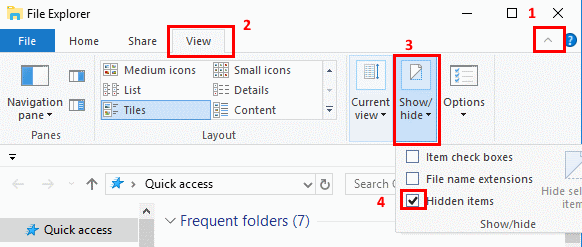 Jika Anda membutuhkan lebih banyak opsi untuk melihat file, pilih " Opsi "> " Lihat ".
Jika Anda membutuhkan lebih banyak opsi untuk melihat file, pilih " Opsi "> " Lihat ".
Opsi 2 - Dari Panel Kontrol
Klik kanan tombol " Start ", lalu pilih " Control Panel ".Pergi ke " Penampilan dan Personalisasi ", lalu pilih " File Explorer Options ".Klik tab " Tampilan ".Gulir ke bawah sedikit dan ubah pengaturan " File dan folder tersembunyi " ke " Tampilkan file, folder, dan drive tersembunyi ".Opsional, Anda mungkin ingin menghapus centang pada kotak " Sembunyikan file sistem operasi yang dilindungi " juga.
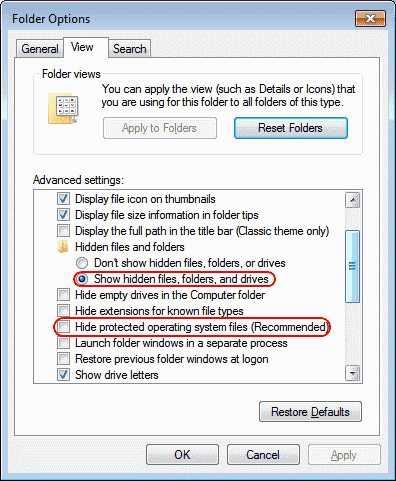
Opsi 3 - Via Registry
Tahan Tombol Windows dan tekan " R" untuk membuka kotak dialog Run .Ketik " regedit ", lalu tekan " Enter ".Arahkan ke lokasi berikut:HKEY_CURRENT_USERPerangkat lunakMicrosoftWindowsVersi sekarangPenjelajahMajuSetel nilai untuk " Tersembunyi " menjadi " 1 " untuk menampilkan file, folder, dan drive tersembunyi. Setel nilai ke " 2 " untuk tidak menampilkan file, folder, dan drive tersembunyi.Setel nilai untuk " ShowSuperHidden " ke " 1 " untuk menampilkan file sistem operasi yang dilindungi. Setel nilai ke " 2 " untuk tidak menampilkan file sistem operasi yang dilindungi.
0 Response to "Cara Menampilkan File Tersembunyi di Windows 10"
Post a Comment